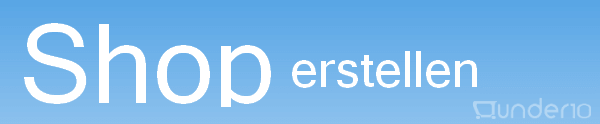Bestes Grafik-Setup für Squad finden
Wer Shooter spielt, muss aus seinem PC so viele Frames herausholen, wie nur möglich. Wir
zeigen dir, mit welchen Einstellungen du die optimale Leistung mit der besten Bildqualität für deinen Rechner
mit i3 8100 oder i3 9100 sowie einer GTX 1060 hast. Anzumerken ist, dass wir den Test unter der Auflösung 1920x1080 Pixel gemacht haben.
Unser Testsystem:
- Intel® Core i3-8100 Prozessor (6 MB Cache, 3,60 GHz)
- ____
- ASUS Geforce GTX 1060 6GB OC Edition
- ____
- 32 GB GSkill 2400MHz RAM
- ____
- 512 GB SSD



Themen zu Squad
Herangehensweise
Für die Ermittlung der wichtigsten Parameter verwenden wir den MSI Afterburner. Dieser erlaubt es, sich in Squad alle möglichen Werte anzeigen zu lassen. Wichtig für unseren Test ist allerdings nur erstmal die Framerate interessant. In Squad selbst verändern wir die Einstellungen ingame und sie werden in Echtzeit geändert.

Perfekte Sichtweite ermitteln
Eines der ausschlaggebendsten Punkte in Squad ist die View Distance (Sichtweite). Hier kann man je nach Karte einiges an den Einstellungen spielen.
Wenn man bei Squad eine weite Landschaftskarte spielt, braucht man eher eine sehr weite Sichtweite. In Stadtmaps braucht man hingegen eher wenig
Sichtweite, dafür aber viele und scharfe Details.
Die Sichtweite selbst verbraucht doch schon ordentlich Rechenleistung und kostet zwischen mittel und Hoch gerne mal 25% Frames. Daher
sollte man die View Distance in Squad anhand der Maps mal durchswitchen.
Schatten einstellen
Die Shadows (Schatten) sind in Squad echte Leistungskiller! Wirklich benötige werden sie nicht, machen das Spiel aber um einiges schöner.
Effekte schön für das Auge
Schöne Effekte sind was für das Auge. Sind kaum Effekte, wie Explosionen oder Rauch- und Staubwolken vorhanden, kosten sie keine Leistung. Wenn das Gefecht allerdings richtig losgeht, brechen die Frames in Squad gerne mal richtig ein.
Anti Aliasing (AA) benötigt?
Das bekannte Anti Aliasing kostet richtig Rechenpower und macht das Bild matschig. Erst in Kombination mit Super Sampling wird die Bildqualität wieder spielbar. Diese Kombination ist für eine GTX 1060 6GB in Squad aber kaum zu schaffen. Wir empfehlen, AA zu deaktivieren.
Super Sampling ist wichtiger als AA
Ohne Super Sampling ist das Bild sehr verpixelt. In der Nahdistanz ist das Okay aber wenn man weiter in die Ferne (>100m) schaut, sieht man viel Pixelbrei. Sobald Super Sampling jedoch aktiviert ist, wird das Bild recht hübsch. Einziges Manko ist, dass das Bild während des Laufens leicht unscharf wird. Dies stört jedoch nicht allzu sehr und man gewöhnt sich schnell an diese ungewollte Unschärfe.
Texturenqualität in Squad
Einen wirklich sichtbaren Unterschied zwischen Mittel und Episch gibt es kaum. Im Test verliert Squad jedoch 7 Frames und fällt bei der epischen Einstellung auf 47 Frames runter.
Auswertung des Grafiktests
Für die Auswertung haben wir alle Settings bei Squad auf die optimalen Werte gesetzt und dann an den Schaltern herumgespielt. Die Auswirkungen beziehen sich dann auf die Änderung von Hoch zu Mittel oder umgekehrt.
| Einstellung | Mittel (FPS) | Hoch (FPS) | Empfehlung |
| View Distance (Sichtweite) | 64 | 55 | Episch |
| Anti-Aliasing | 55 | 46 | OFF |
| Super Sampling | 56 | 47 | 1.5x |
| Effekte | 61 | 55 | Hoch |
| Shadows | 55 | 44 | Mittel |
| Textures | 62 | 55 | Hoch |
| Ambient Occlusion | 55 | 48 | OFF |
| Gesamt bei optimaler Einstllung | 55 FPS |
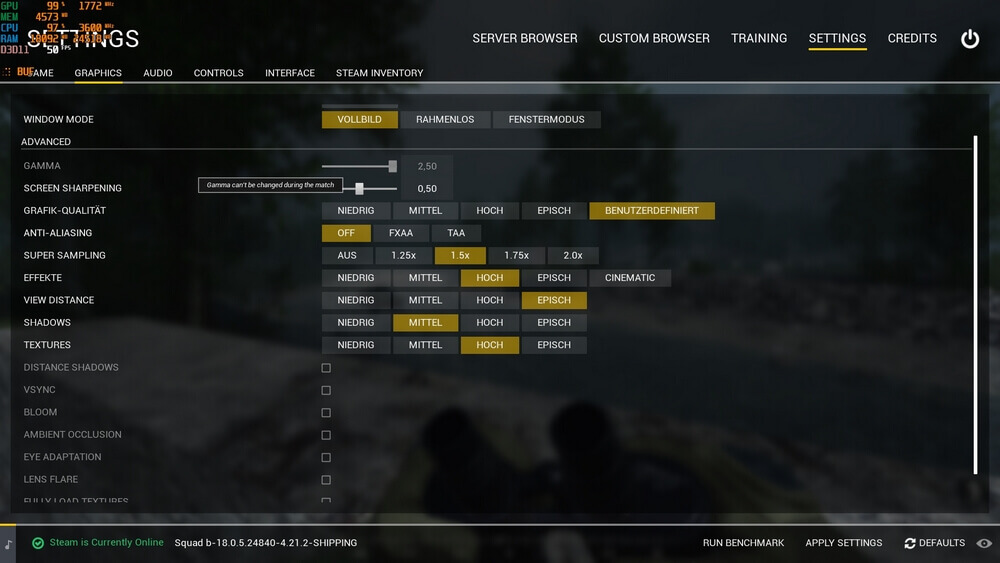
Jedem Spieler obliegt es aber, seine persönlichen Einstellungen zu wählen. Wenn es wirklich um die rohen FPS geht, ohne viel Grafikqualität zu verlieren, empfehlen wir folgende Einstellung:
| View Distance (Sichtweite) | Hoch |
| Anti-Aliasing | OFF |
| Super Sampling | 1.25x |
| Effekte | Mittel |
| Shadows | Niedrig |
| Textures | Mittel |
| Ambient Occlusion | OFF |